Rysning fungerar inte i Chromecast (så här åtgärdar du)
Miscellanea / / January 18, 2022
Den populära streamingtjänsten Shudder fungerar inte i Chromecast, och flera betalande användare tog detta till sociala medieplattformar. Användarna har kontaktat kundtjänst för att hitta orsaken bakom problemet, men det var förgäves eftersom supportteamet inte har någon aning om det. Shudder-streaming fungerar bra i Android och på datorn, men det går inte att överföra innehållet över den strömmande mediaspelaren. Vi kommer att gräva i ärendet och ta reda på orsakerna bakom det och sedan lösa problemet därefter.

Sidans innehåll
-
Varför fungerar inte Shudder i Chromecast?
- FIX: Rysning fungerar inte i Chromecast
- Rysning Interna problem
- Starta om smarta enheter
- Samma Wi-Fi-nätverk
- Uppmätt Wi-Fi-nätverk
- Ta bort ytterligare anslutna enheter
- Uppdatera Shudder-appen
-
Rysning otillgänglighet
- Slutsats
Varför fungerar inte Shudder i Chromecast?
Shudder är en leverantör av video-on-demand-streamingtjänster, och de är endast tillgängliga i utvalda länder. Du kanske har ett unikt problem i dina händer, och jag har föreslagit flera lösningar för att ta itu med dem alla. Jag har täckt lösningar för Windows/Mac/Linux, Android och iOS-enheter, så du behöver inte oroa dig för plattformsoberoende fiasko. Låt oss titta på flera anledningar till varför Shudder inte kan streama över Googles streamingenhet.
a. Shudder Hosting-problem
Shudder betalar en stor del av värdtjänsterna, och de är ansvariga för att lagra medieinnehållet och strömma det genom apparna. Du kan inte göra mycket när problemet kommer från leverantörens sida, och användarna har inget annat val än att vänta tills ingenjörerna har löst problemet.
Kundsupportteamet får inte tillräckligt med information om serverstatus och den är inte tillgänglig i det offentliga området. Du har inget alternativ att ta reda på om Shudder-serverns status, och de bör ha en dedikerad sida på den officiella webbplatsen.
b. Utdaterad programvara
Du överför signalerna från en enhet till en annan med en streamingtjänst, och det händer mycket i bakgrunden. Vi måste ta en stund för att uppskatta skaparna för att förenkla tekniken för användarna. Du bör ta tid att uppdatera programvaran på alla enheter, så det finns inga kompatibilitetsproblem.
c. Begränsningar för Internetanslutning
Du bör kontrollera internetanslutningen och dess begränsningar. Jag kommer att visa dig hur leverantören eller enheten har begränsat streamingtjänsten på smarttelefonen.
d. Ryssdetekteringsproblem
Annonser
Shudder är en aktiv streamingtjänst och den följer säkerhetsprotokoll och policyer för att överföra innehållet på TV: n. Du bör inte ha några felaktiga tecken eller tecken som inte stöds, annars fungerar det inte med streamingenheterna.
FIX: Rysning fungerar inte i Chromecast
Jag har visat dig flera lösningar för att ta itu med Shudder- och Chromecast-strömningsproblemen. Under tiden bör du prata med kundsupportteamet och ta reda på om det finns något problem med ditt konto.
Rysning Interna problem
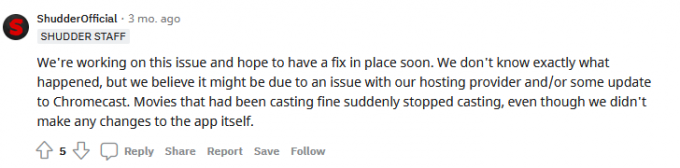
Annonser
Rysning kan ha interna problem och vi kan inte lösa det. Betalande prenumeranter måste vänta på att de officiella ingenjörerna ska åtgärda problemet eller så kan du flytta till en annan plattform.
Starta om smarta enheter
Miljontals stänger inte av smartphones, surfplattor och datorer på flera veckor tills juicen tar slut. Hårdvaran är kapabel nog att klara av svårigheterna, men programvaran kräver en omstart då och då för optimal prestanda. Ge dina smarta enheter en välbehövlig omstart.
Stäng Shudder-appen som körs i bakgrunden, inklusive på Android-, iOS-, Windows-, Linux- och Mac-datorer.
Android:

Nästan alla Android-telefoner har ett alternativ för omstart eller omstart och tryck på strömbrytaren i fyra sekunder för att visa alternativen.
iOS:

iOS-programvaran har inte ett alternativ för omstart i sidoknappen, och du måste stänga av manuellt och sedan slå på den igen.
Chromecast:
Stäng av Chromecast och låt den stå inaktiv i några minuter.
Jag ber Android- och iOS-användarna att låta den smarta enheten vila i några minuter. Låt iPhone- eller Android-telefonen sova i fem minuter och ge tillräckligt med tid för de interna komponenterna att svalna. Du kan slå på smartphones efter fem minuter, och det kommer att ladda drivrutinerna och nödvändiga starttjänster igen, vilket löser problemet.
Samma Wi-Fi-nätverk
Anslut din Chromecast och smartphone till samma Wi-Fi-nätverk för att undvika anslutningsproblem. Nästa generations Wi-Fi-routrar kommer med 2,4 GHz- och 5,0 GHz-banden. De senaste Android- och iOS-smarttelefonerna stöder 5 GHz-bandet, så du bör ansluta enheterna på samma band.
"Chromecast-enhet > 2,4 GHz
Android/iOS-enhet > 2,4 GHz”
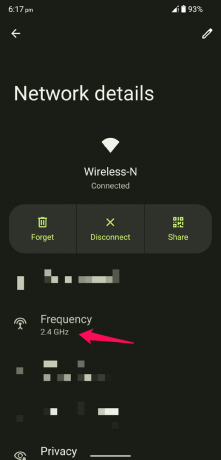
Det är det kompatibla mönstret för smartphonen och Chromecast, så se till att följa det. Du kan inte ha Android/iOS-enheten på 2,4 GHz-bandet medan streamingenheten är på 5 GHz-bandet. Jag förstår att streamingenheten kräver bättre internetanslutning för en no-lag-upplevelse, men det är en nödvändighet.
Uppmätt Wi-Fi-nätverk
Den senaste Android- och iOS-mjukvaran har avancerade funktioner som hjälper användarna att begränsa bandbredden och du kan bestämma tröskeln. Mjukvaruutvecklarna har lagt till minst 2 GB data – 5 GB per dag i enheten. Streamingtjänsten Shudder tar upp till 8 GB per avsnitt och till och med högre i vissa fall. Din smarta enhet sätter en begränsning på internet så att du kan spara data till senare. Tillåt mig att visa dig hur du kan underlätta internet och ta bort begränsningar.
I Android 12 eller tidigare:
1. Öppna "Inställningar" från meddelandefältet.
2. Välj "Nätverk och Internet" från alternativen.
3. Välj "Wi-Fi" för att visa fler alternativ.
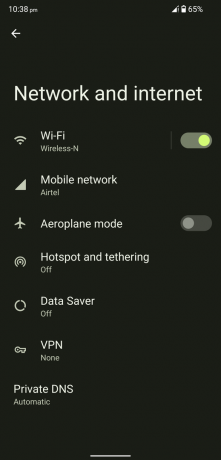
4. Tryck på kugghjulsikonen för att se fler anslutna nätverksalternativ.
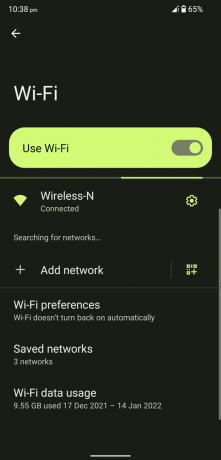
5. Svep nedåt och tryck på alternativet "Nätverksanvändning".

6. Välj alternativet "Behandla som obegränsad".

Välj inte "Detektera automatiskt" eftersom det bidrar till problemet.
I iOS 15 eller tidigare:
1. Hitta appen "Inställningar" och öppna den.
2. Välj "Wi-Fi" från inställningarna.
3. Tryck på ikonen (i) bredvid det anslutna Wi-Fi-nätverket.

4. Stäng av "Låg dataläge" för att ta bort begränsningen.

5. LDM stängs av och starta om iPhone.

Nu har du tagit bort internetbandbreddsbegränsningarna i smarttelefonen och den kommer inte att ha problem med att streama innehållet från en enhet till en annan.
Ta bort ytterligare anslutna enheter
Många hemanvändare har flera enheter anslutna till samma nätverk, och Wi-Fi-routern har begränsningar. Tillverkaren säger att Wi-Fi kan ansluta upp till 100 enheter, men det finns en hake. Routern har en algoritm som fördelar bandbredden lika per ansluten enhet.
Låt oss anta att nedladdnings-/uppladdningshastigheten för ditt internetpaket är 100 Mbps.
Wi-Fi-nätverket har sex enheter anslutna till sig.
Majoriteten av Wi-Fi-routern distribuerar 25 Mbps bandbredd per enhet, den kan bara tillgodose fyra enheter.
Jag har delat en skärmdump av en produktlista för en Wi-Fi-router i en populär onlinebutik och det bevisar min poäng.
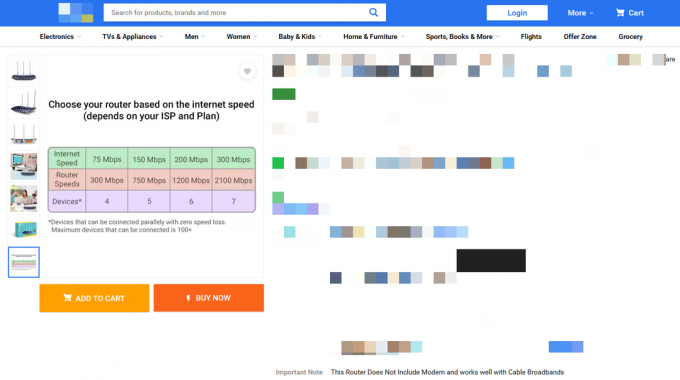
Ta bort ytterligare anslutna enheter från routerns kontrollpanel eller inaktivera Wi-Fi på Android- eller iOS-enheter.
1. Plocka upp din Wi-Fi-router och vrid tillbaka den för att hitta användarnamnet, lösenordet och inloggningsadressen.
2. Gå till instrumentpanelens URL och skriv in autentiseringsuppgifterna för att komma åt routerinställningarna.
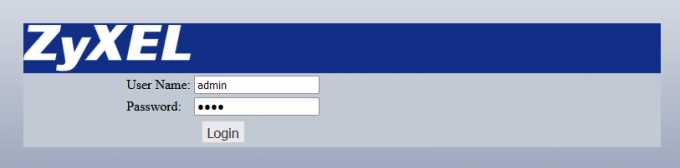
3. Hitta "Status" eller "Mac-filtrering" i Wi-Fi-routern för att sparka enheterna.

Min Wi-Fi-router är åtta år gammal och den har inte funktionen att blockera onödiga enheter från nätverket. Ändra Wi-Fi-nätverkets lösenord för att lösa problemet omedelbart om du är i samma båt som jag.
Uppdatera Shudder-appen

Shudder är ett mångmiljonföretag som försöker överleva på den konkurrensutsatta streamingmarknaden. De har ett relativt litet team men de arbetar effektivt för att producera stora plattformsliknande resultat. Öppna listan i Play Store eller App Store och uppdatera Shudder-appen manuellt.
De officiella utvecklarna arbetar bakom kulisserna för att hitta en lösning för de nyare problemen, och de släpper patchuppdateringar. Premiumtjänsteleverantören har mindre än 25 anställda i huset, och de har minskat antalet anställda för att maximera vinsten. Du kan inte förvänta dig att ett team på 25 eller mindre ska göra underverk på kort tid. Användare måste vänta på att Shudder-utvecklarna släpper en patchuppdatering.
Rysning otillgänglighet

Shudder är en regionlåst tjänst och den är inte tillgänglig utanför USA, Storbritannien, Kanada och Irland. Du kan njuta av streamingtjänsterna till ett billigare pris med ett VPN-nätverk, men det är inte en permanent lösning. Shudder-teamet arbetar i skymundan för att begränsa VPN-användarna, och de måste vidta åtgärder för att förhindra obehöriga tittare på plattformen. Tyvärr kan det officiella teamet ha släppt en patch som upptäckte din VPN-leverantör och blockerade anslutningen.
Slutsats
Vi har inget annat val än att vänta på att supportteamet tar itu med problemet med att Shudder inte fungerar i Chromecast. Under tiden kan du prova Netflix eller alternativ lösning tills vidare, eller så kan du vänta ett tag. Du kan använda Google Home-appen och duplicera skärmen istället för till Chromecast-enheten, men det är en tillfällig lösning. Låt oss veta hur du löste Shudder-strömningsproblemen i kommentarsektionen nedan.

![Så här installerar du AOSP Android 10 för Samsung Galaxy A40 [GSI Diskant]](/f/d64ad088111460d3ae78b2cdda25b41d.jpg?width=288&height=384)

